
モバイル端末に登録されているメールアドレスを宛先として指定する(Address Link)
Address Link機能について
Address Linkは、モバイル端末のアドレス帳に登録されているメールアドレスを、bizhub Remote Accessを使って本機の画面に転送し、宛先として指定する機能です。
本機で読込んだ原稿データをモバイル端末のアドレス帳に登録されているメールアドレス宛に送信したいとき、Address Link機能を使うことで、本機の画面でメールアドレスを入力する手間を省くことができます。
この機能を使うには、モバイル端末にbizhub Remote Accessのインストールが必要です。
お使いになるための準備(管理者向け)
Address Link機能を使うには、あらかじめ次の準備が必要です。
[bizhub Remote Access設定](こちら)で、bizhub Remote Accessを使った本機への接続を許可し、Address Link機能を有効にする
Android端末でAddress Linkを実行する
NFCを使ってbizhub Remote Accessで本機に接続し、Address Linkを実行する手順を説明します。
本機のNFC機能を有効にしてください(こちら)。
本機または本機へ接続可能なアクセスポイントにAndroid端末を接続しておいてください。
Android端末でbizhub Remote Accessを起動し、[Address Link]をタップします。
アドレス帳からメールアドレスを選択します。
アドレス帳が複数ある場合は、利用したいアドレス帳を選択し、メールアドレスを選択します。
一つの宛先に複数のメールアドレスが登録されている場合は、どのメールアドレスを使うかを選択する画面が表示されます。
Android端末を本機のモバイルタッチエリアにかざします。
Android端末のスリープモードを解除し、画面ロックを解除してから、モバイルタッチエリアにかざしてください。
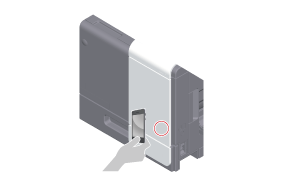
bizhub Remote Accessで本機に接続されます。
本機の画面で[スキャン宛先に使用]または[ボックス宛先に使用]をタップします。
コピーモードのトップ画面またはファクス/スキャンモードのトップ画面を表示しているときに本機に接続すると、[スキャン宛先に使用]が表示されます。
ボックスモードのファイル送信画面を表示しているときに本機に接続すると、[ボックス宛先に使用]が表示されます。
選択したメールアドレスが宛先として指定されます。
iOS端末でAddress Linkを実行する
Bluetooth LEを使ってbizhub Remote Accessで本機に接続し、Address Linkを実行する手順を説明します。
本機のBluetooth LE機能を有効にしてください(こちら)。
本機または本機へ接続可能なアクセスポイントにiOS端末を接続しておいてください。
iOS端末でbizhub Remote Accessを起動し、[Address Link]をタップします。
専用のアドレス帳が起動します。
アドレス帳からメールアドレスを選択します。
iOS端末の画面で装置を検索し、検索結果に表示されるBluetooth LE装置から本機を選択します。
本機の画面で[スキャン宛先に使用]または[ボックス宛先に使用]をタップします。
コピーモードのトップ画面またはファクス/スキャンモードのトップ画面を表示しているときに本機に接続すると、[スキャン宛先に使用]が表示されます。
ボックスモードのファイル送信画面を表示しているときに本機に接続すると、[ボックス宛先に使用]が表示されます。
bizhub Remote Accessで[Send]をタップします。
選択したメールアドレスが本機に転送され、宛先として指定できます。
